在日常生活中,我们经常会使用手机上的各种应用程序来帮助我们完成各种任务,但有时候我们可能希望一些应用程序的图标不要在手机的桌面上显示出来,以保护隐私或者简化界面。对于安卓手机用户来说,隐藏应用程序图标是一项很简单的操作,只需要按照一定的步骤就可以实现。接下来让我们一起来了解一下安卓手机如何隐藏应用图标的方法。
安卓手机怎么隐藏应用图标
操作方法:
1打开安卓手机的“设置”。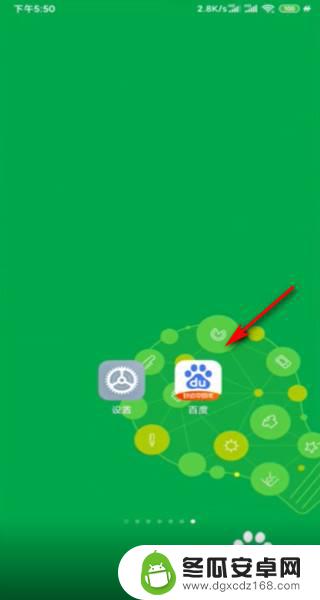 2然后点击“应用设置”。
2然后点击“应用设置”。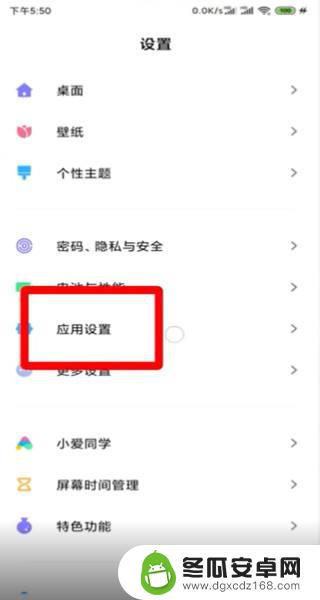 3在应用设置里面点击“应用锁”。
3在应用设置里面点击“应用锁”。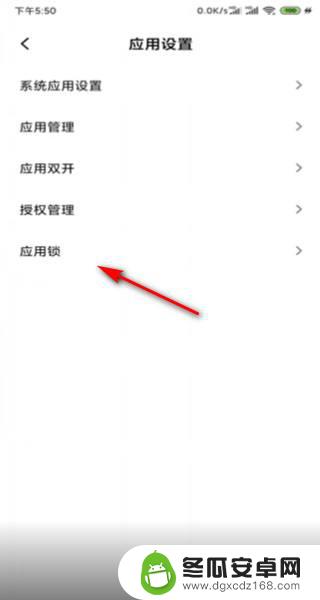 4输入“指纹”验证进入。
4输入“指纹”验证进入。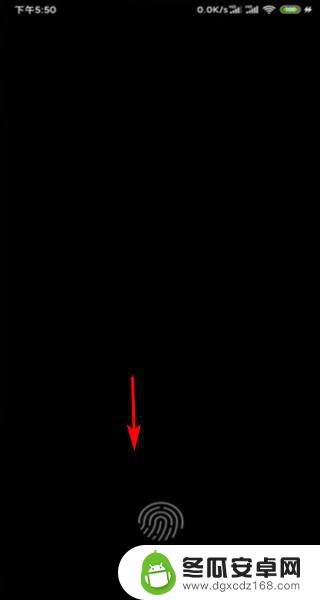 5点击上面的“隐藏应用”。
5点击上面的“隐藏应用”。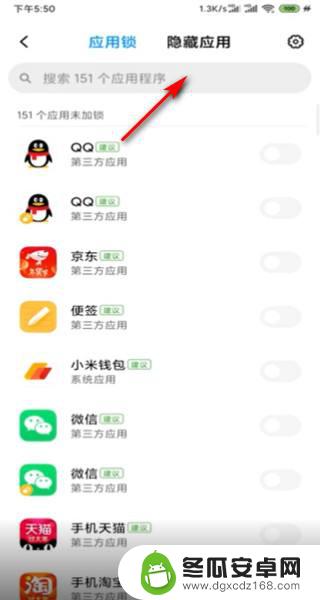 6在“搜索框”里面搜索要隐藏的应用。
6在“搜索框”里面搜索要隐藏的应用。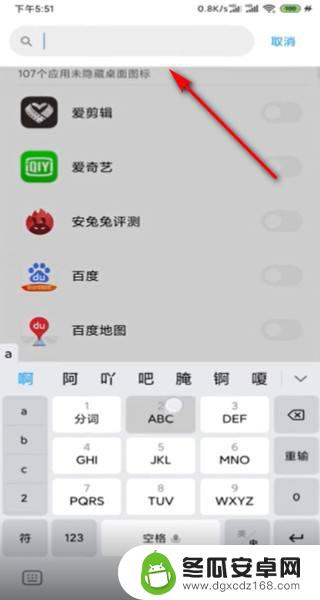 7点击应用后面的“按钮”隐藏应用。
7点击应用后面的“按钮”隐藏应用。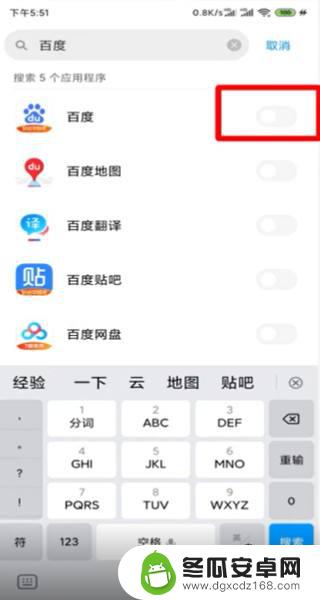 8返回桌面以后就看不到已经隐藏的应用了。
8返回桌面以后就看不到已经隐藏的应用了。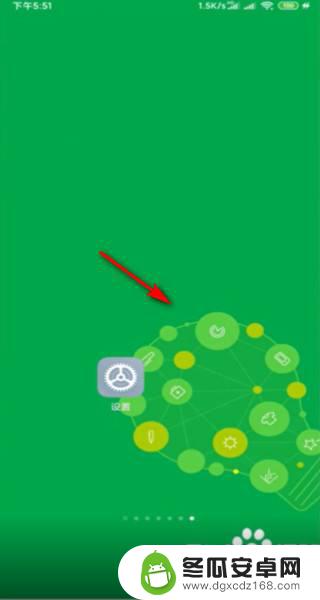 9双指在屏幕向两边滑动,然后输入“指纹”验证。
9双指在屏幕向两边滑动,然后输入“指纹”验证。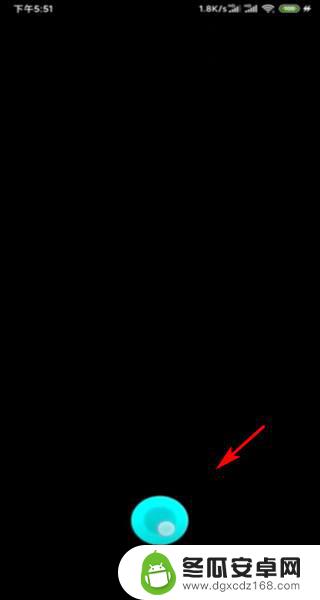 10就可以看到隐藏的应用。
10就可以看到隐藏的应用。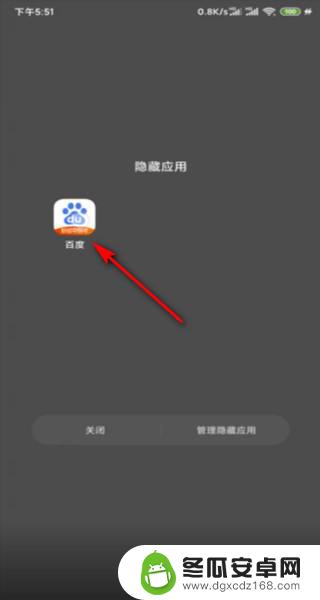 11总结如下。
11总结如下。
以上就是安卓怎么隐藏手机软件图标的全部内容,有遇到这种情况的用户可以按照小编的方法来进行解决,希望能够帮助到大家。










